Modelowy proces realizacji zamówienia
Typowa procedura opisuje ogólny scenariusz realizacji zamówienia od jego utworzenia do zamknięcia w przypadku pomyślnej dostawy.
Ustawienie Wykonaj płatność jest włączone: Po wysłaniu dostawy (zobacz Ustawienia globalne).
Aby zrealizować dostawę, wykonaj następujące kroki:
- Zarejestruj nowe zamówienie (zobacz Przyjmowanie zamówień). Określ dane klienta i dostawy (zobacz Dane klienta i dostawy). Określ pozycje zamówienia (zobacz Pozycje zamówienia).
- Po określeniu informacji o kliencie i zamówieniu, wyślij zamówienie do przygotowania. W tym celu kliknij przycisk (2) Wykonaj. Spowoduje to wydruk biletu kuchennego. Zamówienie zmieni status na „w trakcie realizacji”. Szczegóły znajdziesz w Wysyłanie zamówień do kuchni.
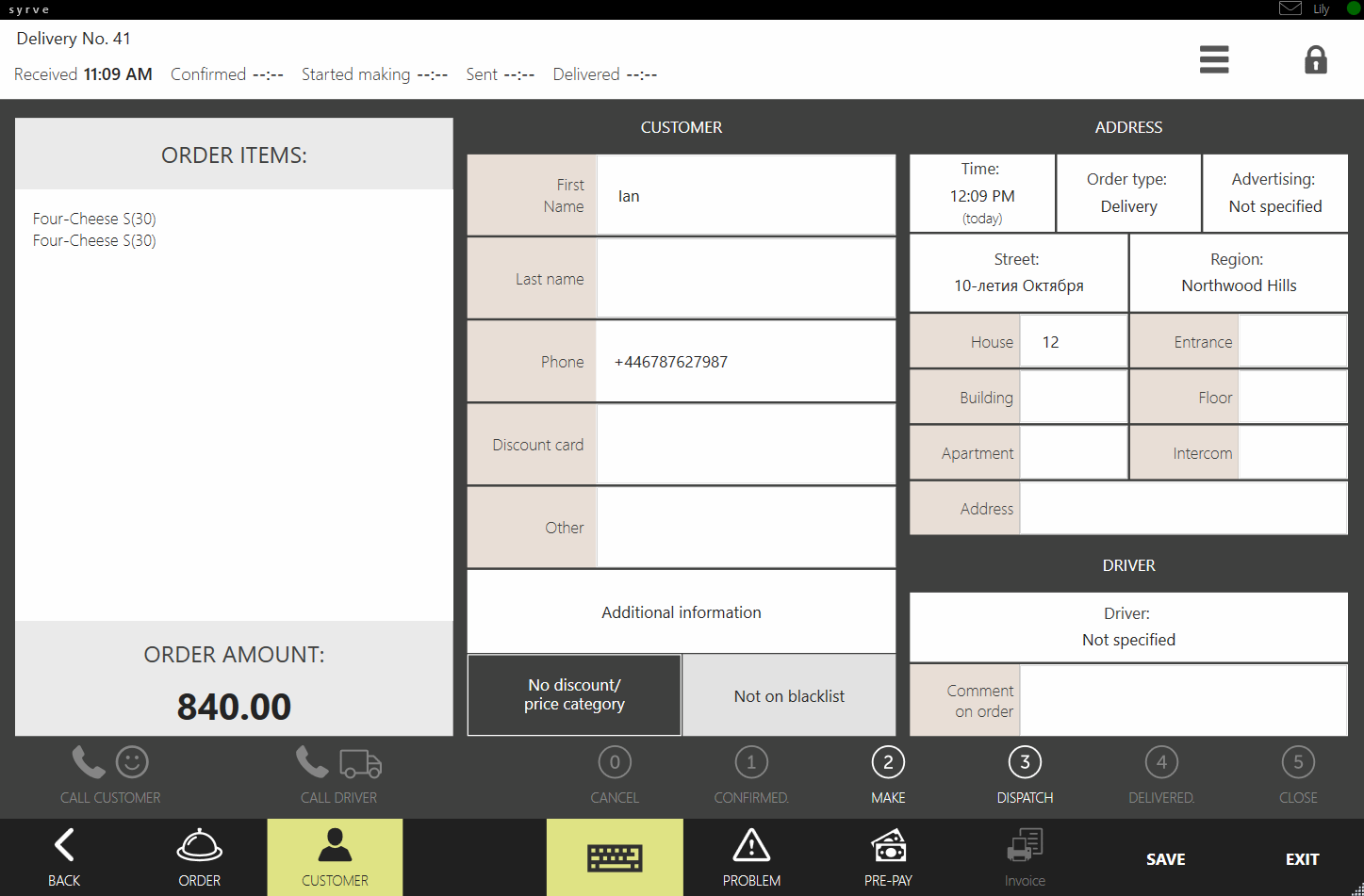
- Gdy pozycje zamówienia zostaną skompletowane, dokonaj płatności i wyślij zamówienie z kierowcą. Aby to zrobić, otwórz zamówienie i naciśnij (3) Wyślij.
- Dokonaj płatności, co spowoduje wydruk paragonu fiskalnego dla zamówienia. Szczegóły znajdziesz w Płatność za zamówienie.
- Po dokonaniu płatności pojawi się ekran przypisania kierowcy. Możesz wybrać tylko tych kierowców, którzy mają otwartą osobistą zmianę w Syrve POS. Wybierz kierowcę, który dostarczy zamówienie. Zamówienie przejdzie do statusu „W drodze do klienta”. Przy wysyłaniu zamówienia system może wydrukować fakturę. Szczegóły dotyczące przypisywania kierowców znajdziesz w Wysyłanie zamówień.
- Menedżer może kontrolować czas powrotu kierowcy do bazy. W tym celu status „dostarczone” jest podzielony na dwa: „Dostarczone, w drodze powrotnej” oraz „Zamknięte”. Gdy klient otrzyma swoje zamówienie, określ rzeczywisty czas dostawy, klikając (4) Dostarczone. Zamówienie zmieni status na „Dostarczone, w drodze powrotnej”. Jeśli szacowany czas powrotu kierowcy minął, a on jeszcze nie wrócił, system ustawia status „Dostarczone, powrót opóźniony.” Zobacz także Rzeczywisty czas dostawy.
- Gdy kierowca wróci i przekaże przychód lub fakturę podpisaną przez klienta (płatność bezgotówkowa), zamówienie jest uznawane za zakończone i musi zostać zamknięte. Otwórz dostarczone zamówienie i naciśnij (5) Zamknij. Zamówienie zmieni status na „Zamknięte”. Zobacz także Zamykanie pomyślnie dostarczonego zamówienia.